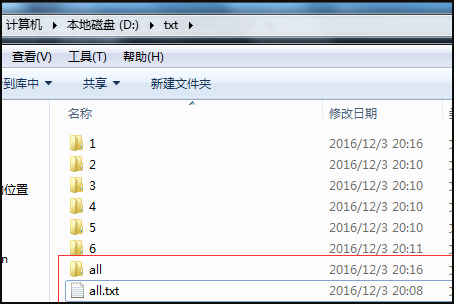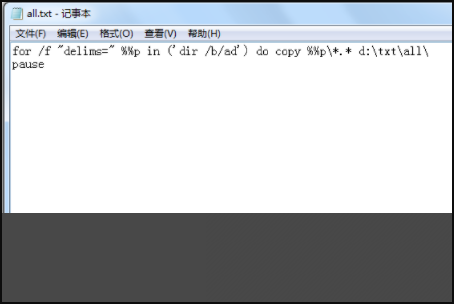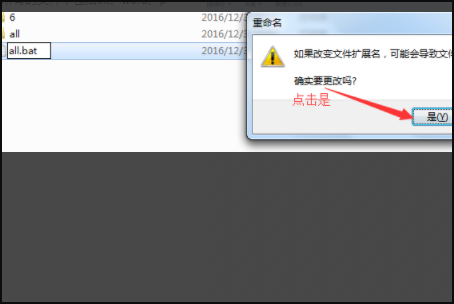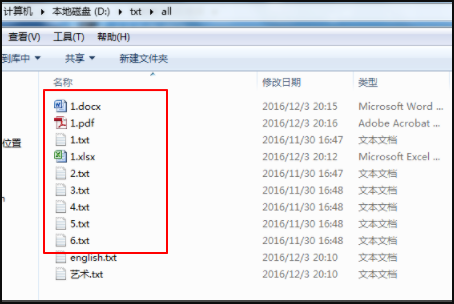| Bat批量将多个文件夹内容合并一个文件夹 | 您所在的位置:网站首页 › 批量合并文件夹图片的工具 › Bat批量将多个文件夹内容合并一个文件夹 |
Bat批量将多个文件夹内容合并一个文件夹
|
方法一 把各文件夹内所有文件内并到自动建的一个合并文件夹内,如有同名文件在主名后附容_序号。 将以下内容保存到新建的txt文件中,重命名txt文件后缀用txt改为bat,双击运行。 @echo off set dd=合并 md "%dd%" 2>nul for /d %%a in (*)do if not "%%a"=="%dd%" ( echo %%a for /r %%b in ("%%a\*")do ( echo ... %%~nxb if exist "%dd%\%%~nxb" ( set n=1&set "f=%%b" call :yky "%%~nb" "%%~xb" )else copy "%%b" "%dd%\">nul ) rd/s/q "%%b" ) pause goto :eof :yky set/a n+=1 if exist "%dd%\%~1_%n%%~2" goto :yky copy "%f%" "%dd%\%~1_%n%%~2">nul goto :eof 方法二1、首先将想要合并的文件夹装到一个文件夹中。然后在该文件夹中新建一个文件夹和txt文件,均命名为all。
2、然后双击打开文本文档,在编辑页面中键入下方的代码: for /f "delims=" %%p in ('dir /b/ad') do copy %%p\*.* d:\txt\all\pause,然后保存该文件。
3、然后右键单击文本文档,选择重命名,输入“all.bat”,回车确定,在弹出来的窗口中点击选择“是”、
4、之后鼠标左键双击all.bat文件,界面显示bat文件执行结果,均提示复制文件成功,点击任意键后关闭该窗口。
5、进入all文件夹中查看,就可以看到已经全部合并到该文件夹中了。
以上使用Bat命令批量将多个文件夹内容合并一个文件夹的两种方法仅适用于Windows环境。 转载请注明:轮回阁 » Bat批量将多个文件夹内容合并一个文件夹 特别说明:所有资源均无解压密码且可直接下载,若有会特别注明,部分回复可见内容仅为提供更多的下载点。 |
【本文地址】
公司简介
联系我们